很多小伙伴在使用AMD显卡玩游戏或调整画质时,会遇到AMD显卡控制面板打不开,点了没反应,或者闪退、卡在加载界面。这可能是系统或驱动出了小问题,今天我们一起来看看解决方法吧~

方法一:重启AMD相关服务
同时按下 Win + R 快捷键,输入 services.msc 并回车;
找到 AMD External Events Utility 服务;
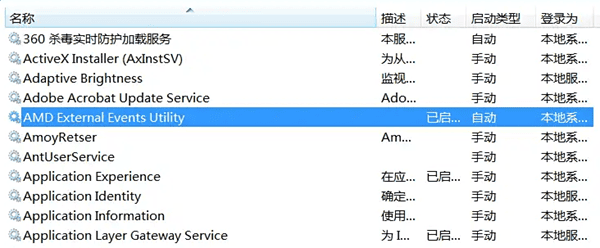
右键选择“属性”,将启动类型设为“自动”;
点击“启动”按钮,再确定保存;
重新尝试打开控制面板。
方法二:重新安装AMD显卡驱动
可下载安装【驱动人生】软件,它会自动检测电脑中的所有硬件驱动状态,包括AMD显卡驱动是否异常、版本是否过旧。

 好评率97%
好评率97%  下载次数:4566530
下载次数:4566530 打开软件后,点击首页的【立即诊断】按钮,系统会自动检测显卡驱动状态;
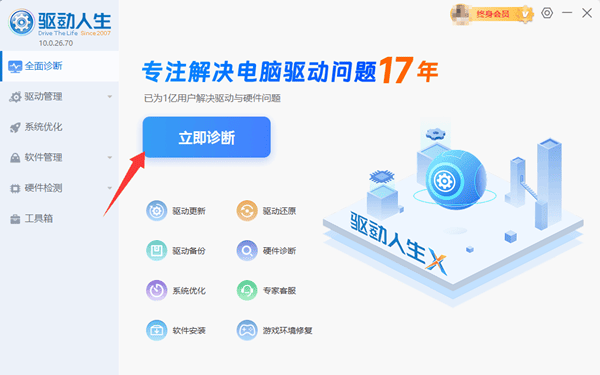
在检测结果中找到“AMD显卡驱动”,点击【修复】或【待升级】即可自动完成驱动更新;
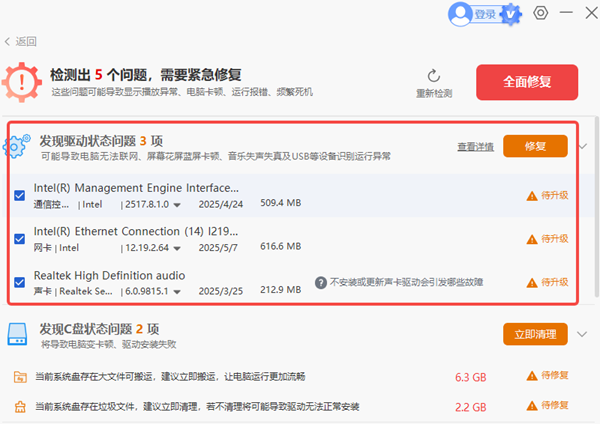
安装完成后重启电脑,再尝试打开AMD控制面板。
若依然打不开,可选择软件中“驱动管理”栏目,点击“卸载”按钮;
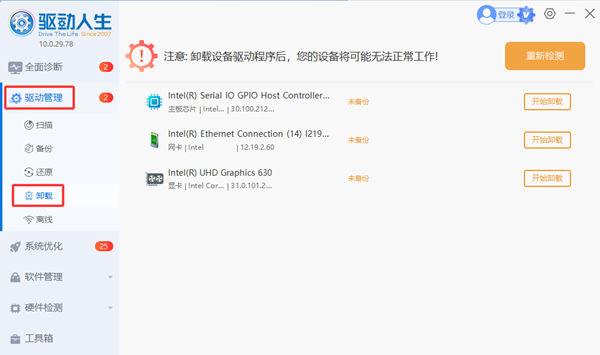
驱动人生会自动清理旧版本残留文件,卸载AMD显卡驱动。
然后再次重新检测安装即可。
方法三:清理旧驱动残留
如果之前频繁切换驱动版本,建议使用 DDU(Display Driver Uninstaller) 清理旧版本残留:
下载安装DDU工具;
让电脑进入安全模式,打开【设置】→【系统】→【恢复】→【高级启动】→【立即重新启动】;
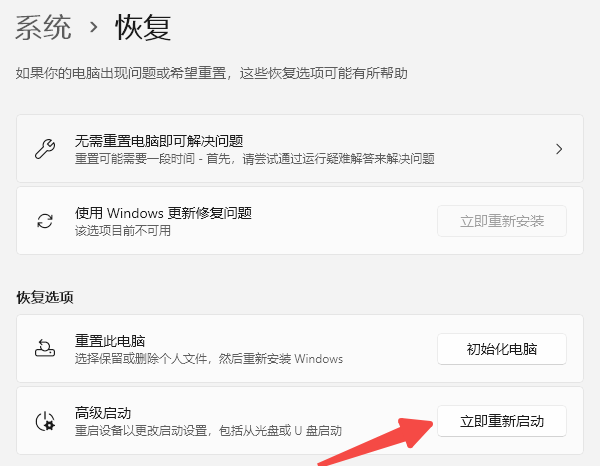
进入安全模式后,运行 DDU;
在左侧选择显卡类型为 AMD;
点击右侧的【清理并重启(Clean and Restart)】;
程序会自动清除AMD显卡的旧驱动文件、注册表残留和缓存,并在清理完成后自动重启电脑。
重启后用驱动人生重新安装最新AMD驱动。
方法四:更新系统组件
打开Windows“设置 → Windows 更新 → 检查更新”;
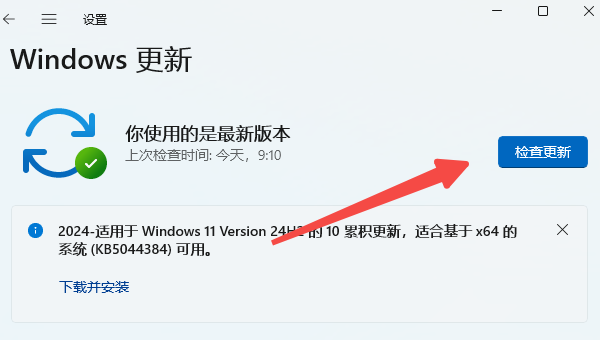
安装所有系统更新;
重启电脑后尝试重新打开AMD控制面板。
方法五:重新安装AMD控制面板软件
如果前几种方法都无效,可以尝试重新安装:
打开“设置 → 应用 → 安装的应用”;
找到 AMD Software: Adrenalin Edition,选择卸载;
前往 AMD网站,下载最新版安装包;
安装后重启电脑。
AMD显卡控制面板打不开,大多是驱动或系统组件导致的。使用驱动人生,可以自动识别显卡型号、匹配合适驱动,并一键修复各种显卡异常问题。不论是玩游戏、还是设计渲染,保持显卡驱动最新,才能让电脑始终运行流畅!



